win10系统没有关机选项
在使用Win10系统的过程中,有时候会发现在关机选项中并没有直接的关机按钮,这让很多用户感到困惑,不知道该如何正确地关闭电脑。实际上在Win10系统中,没有关机选项并不意味着无法正常关机,只需通过一些简单的操作就可以实现关机。接下来我们就来看看在Win10系统中没有关机选项时应该如何操作。
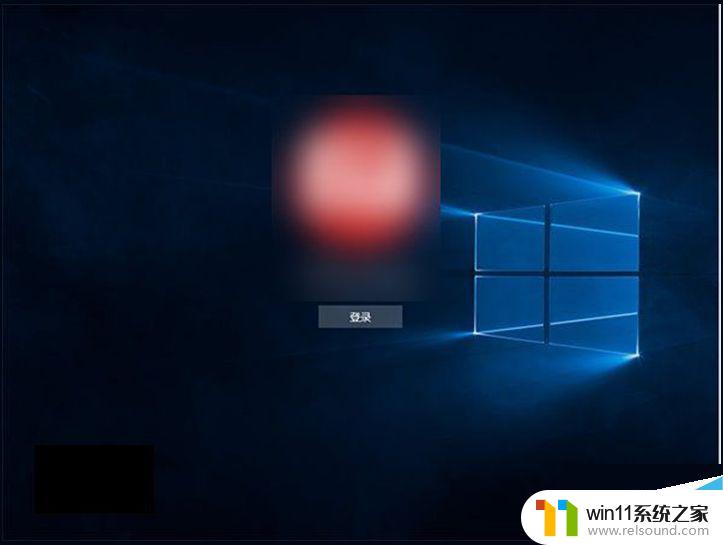
win10没有关机键解决办法
问题的根源在于不同用户的Win10组策略设置有所差异。提到“组策略”,比较熟悉Win10的用户应该知道这是Win10专业版以上才有的功能(当然Win10之前的Win7/Win8.1等系统某些高级版本也有)。因此如果你是Win10家庭版用户,那么很抱歉暂时没有其他解决办法,等今后找到这个项目的注册表键值后再给出具体办法。
对于Win10专业版用户,可以采用以下方法添加或删除登录界面电源按钮:
1、在Cortana搜索栏输入“组策略”后,点击第一个“最佳匹配”结果(或在运行中输入gpedit.msc后回车),如下如——
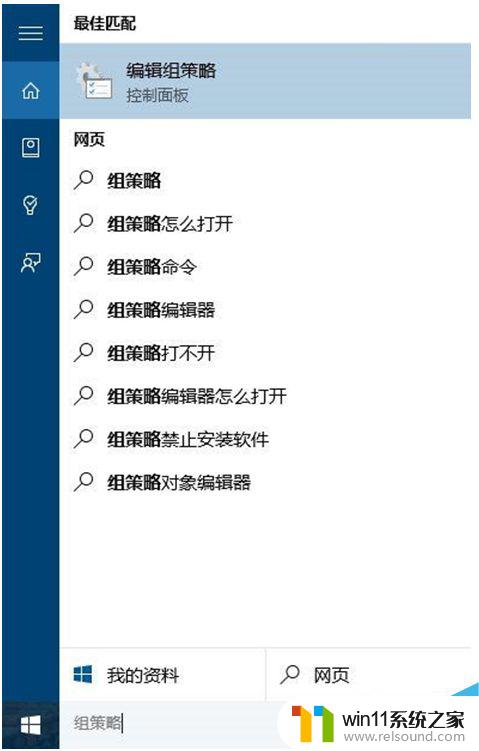
2、在左侧目录找到计算机配置→Windows设置→安全设置→本地策略→安全选项,然后在右侧项目中找到“关机:允许系统在未登录的情况下关闭”。如下图——
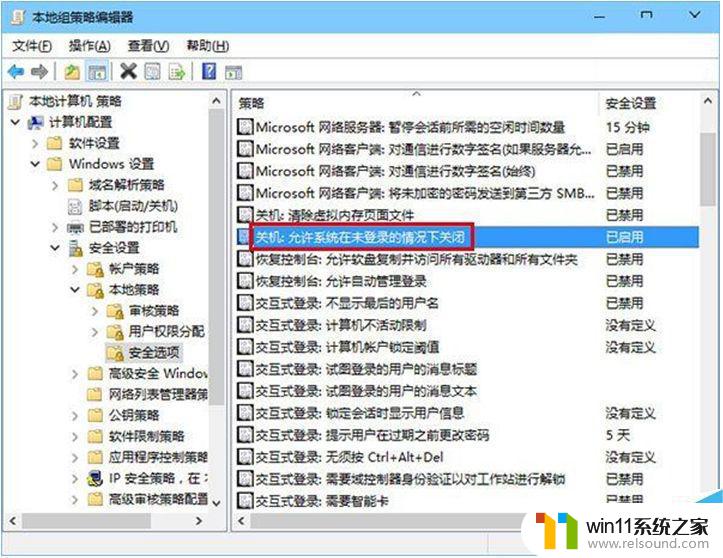
3、双击打开该项目,然后选择“已启用”就可以在登录界面右下角看到电源键图标。选择“已禁用”就会取消该图标显示,如下图——
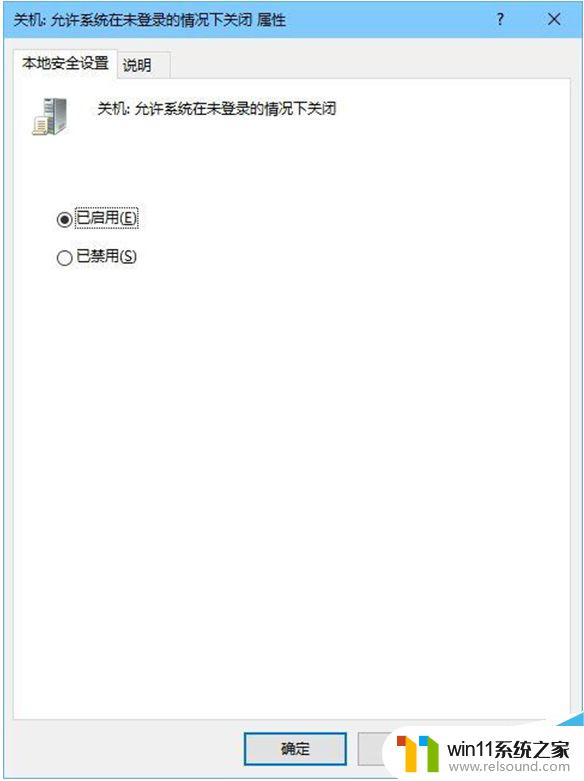
4、选好后点击确定,然后进行锁屏操作(可按键盘Win+L),就可以看到修改后的结果,如下图(以选择“已启用”为例)——
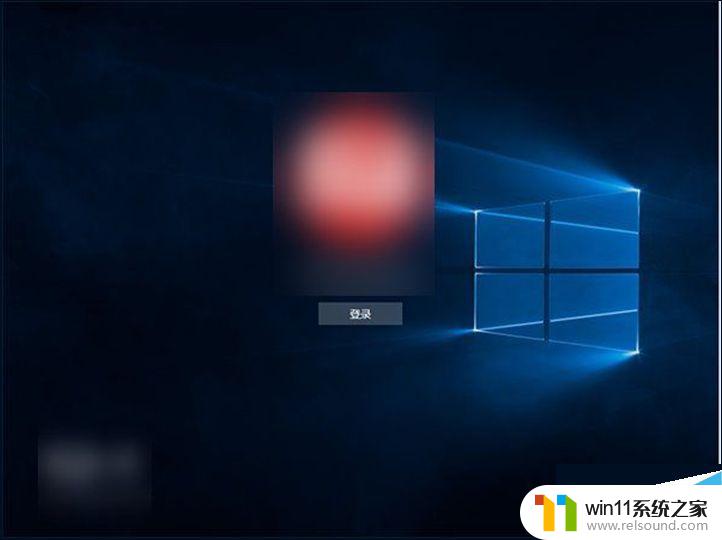
以上就是Windows 10系统没有关机选项的全部内容,如果您遇到此问题,您可以按照以上方法解决,希望这能对大家有所帮助。















